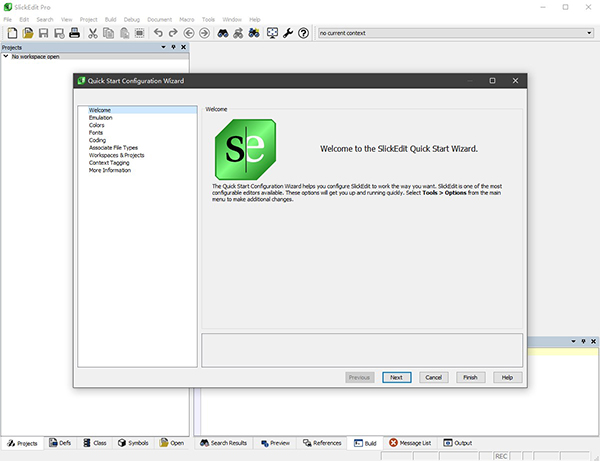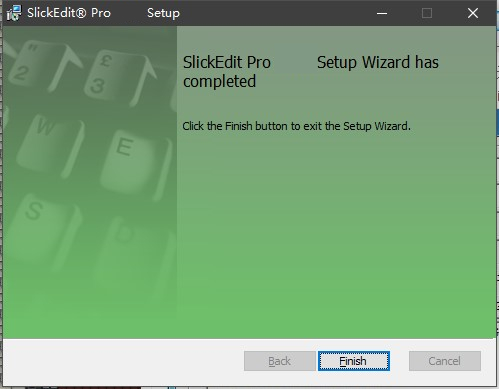SlickEdit Pro 2020(文本编辑) V23.0.2 中文免费版
 无插件
无插件
 360 √
360 √
 腾讯 √
腾讯 √
 金山 √
金山 √
 瑞星 √
瑞星 √
SlickEdit Pro 2020是一款专为开发人员设计的源代码和文本编辑器软件,拥有丰富的编码工具集和强大的省时编程功能,更好地帮助用户进行编码。软件还提供动态环绕、语法扩展、自动完成、单词补全、代码模板等功能,为用户带来良好的使用体验。
软件特色
1、多文档界面组
在MDI布局已经完全重写以支持文档选项卡的多个组。文档选项卡(和选项卡组)可悬空作为单独的顶级窗口,从而更好地利用多台显示器可以将文件拖动和下降到标签组之间移动或创建新组。新的文档选项卡提供了比以前的文件标签的工具窗口更好的性能,更好地支持谁喜欢保持多个文件开放的用户。
2、随着环绕
用于环绕代码现有生产线用新的结构,例如:如果,同时,并尝试。现有的代码自动放置在大括号和缩进。其他结构也可以用于环绕声随着定义。
3、SmartPaste
粘贴时自动格式化行选择。粘贴的代码格式以匹配新位置的缩进和调整,以符合您的设置支具风格。
4、动态环绕声
与环绕语句块或标记的代码现有线路。动态环绕声让您能够语法膨胀后展开块,使用箭头键移动块结束向上或向下。周围加上允许您选择线路,然后选择一个块结构或标签。
5、美化
在对于C ++,Objective-C中的Java,Javascript的,PHP,XML,HTML或源格式选项内置美化允许非常细粒度的控制。您可以从多个预先存在的配置文件之一挑选和保存您的修改来创建自己的配置文件。来源可以根据需求使用任何配置文件被美化,并且可以配置来美化你键入使用您喜欢的美化设置。
使用帮助
一、快速启动配置向导 快速启动配置向导可帮助您设置常用选项,并显示通常访问这些选项的位置。通过正常的SlickEdit选项对话框,从主菜单中选择工具→选项,可以在向导外部访问每组选项。有几个页面可以自定义指向其常规选项位置的链接。
快速启动配置向导有两种导航方法。您可以使用“上一个”和“下一个”按钮访问向导的相邻部分。您还可以通过单击向导左侧树中的部分名称直接跳转到某个部分。您可以稍后通过从主菜单中选择工具→快速启动配置来再次运行向导。
可通过“快速启动配置向导”配置以下项目:
仿真-选择其他编辑器将模拟的。
颜色-设置颜色配置文件。
字体-为unicode和非unicode语言设置字体。
编码-设置常见的编码首选项,如缩进,大括号样式和语法扩展的使用。
关联文件类型-确定应在程序中自动加载哪些文件类型。
工作区和项目设置-允许您快速设置新项目和工作区。
上下文标记-为常用编译器库构建标记文件以帮助进行代码导航。
更多信息-允许您导出新配置的选项,以及软件的发行说明和一些很酷的功能。
二、仿真
CUA是除macOS之外的所有平台的默认模拟,默认为macOS。这些仿真提供了MicrosoftWindows和macOS用户熟悉的密钥绑定。为其他流行的编辑器提供了仿真,包括Vim,GNUEmacs,Brief等。如果您已经是这些其他工具之一的有经验的用户,您会发现这些仿真将帮助您快速启动和运行。否则,您可能会发现CUA仿真或macOS是最佳选择。
您可以通过从主菜单中选择工具→选项随时更改模拟。然后展开工具→选项→键盘和鼠标→仿真。有关更多信息,请参阅仿真。
三、颜色
许多用户特别关注他们使用的颜色。在此表单上,您可以选择将用于为所有编辑器窗口着色的颜色配置文件以及其他UI组件(系统或黑暗)使用的主题颜色。您还可以选择符号着色配置文件,该配置文件定义了如何检测和着色不同的符号。使用预览窗口和语言组合框以不同语言预览您的选择。
要稍后更改颜色,请从主菜单中选择工具→选项→外观→颜色。有关设置颜色的详细信息,请参阅颜色,颜色编码和符号颜色。
slickedit中文乱码的解决方法
1、首先打开然后,在顶部菜单栏中选择Tools->Options->File Options->Load
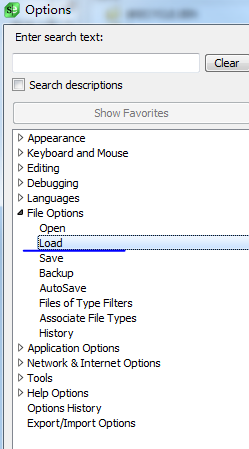
2、打开Load选项之后,在右侧“Encoding”选项处选择中文编码(看清你源文件编码,比如这次是GB2312的,我就选“Chinese Simplified GB2312”),然后点击OK。
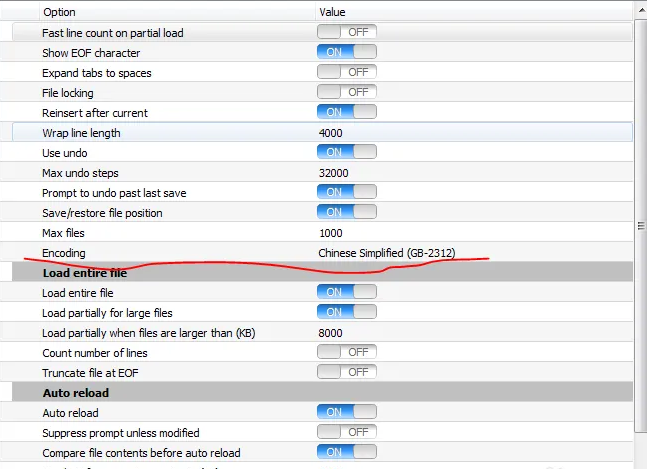
3、接着打开“File->Reload With Encoding....->Chinese Simplified (GB-2312)”然后点击OK注释可以正常显示了。
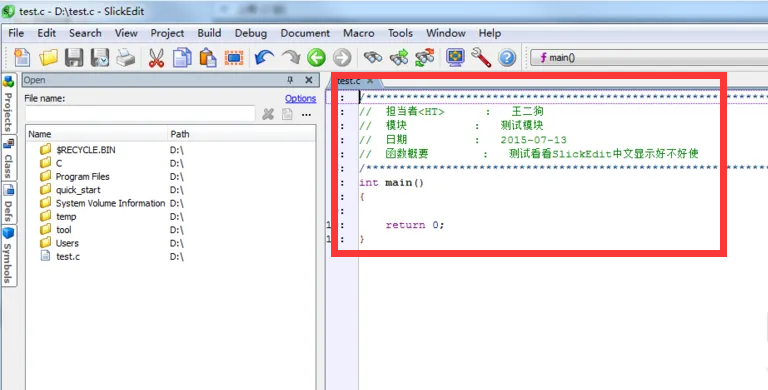
下载地址

热门软件
Office2019四合一绿色版
Microsoft Office2021(附激活密钥) V2021 中文破解版
CorelDRAW2022注册机 32/64位 破解版
office2016免激活破解版下载
RaiDrive(网盘映射到本地工具) V2022.6.92 电脑版
Net 3.5离线安装包Win7 32&64位 官方版
auto uninstaller V9.1.39 绿色版
Acrobat Pro DC V2023.001.20143 中文特别版
鬼谷八荒Steam破解补丁 V1.0 免费版
Apex压枪罗技宏(超稳压枪) V3.29 免费版
装机必备 更多+